
发布时间:2015-03-25 16: 45: 44
Mindjet Maps for Android思维导图软件相比桌面软件较为突出的优点是结合了相机功能,在会议、记录时不用仓促的把白板上的内容逐一键盘输入到导图中,只需用相机进行拍取即可制成导图。本文就介绍了如何使用Mindjet Maps for Android中的相机功能。
步骤一 打开Mindjet Maps for Android思维导图软件,确立中心主题。
步骤二 当需要键入的内容过多时,打开高级工具,点击“Camera insert”。

步骤三 随即跳转至相机,进行拍摄,Mindjet Maps for Android支持一次拍摄多张照片,不必反复操作。
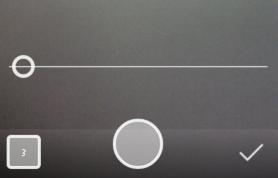
步骤四 拍取好照片后,可以点击界面右上角的图标选择将照片作为主题还是子主题进行插入。

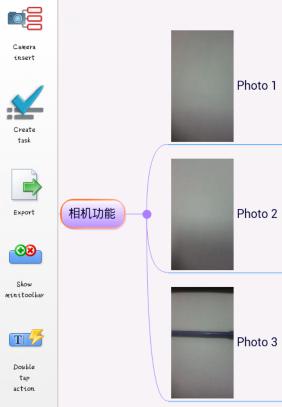
灵活运用Mindjet Maps for Android相机功能可以使得你的导图操作更为简单高效。
想要了解更多关于Mindjet Maps for Android教程内容请点击MindManager教程服务中心寻找所需内容。
展开阅读全文
︾